갤럭시 전기종 전모델 공통 스크린샷 스샷 스크린저장 및 화면캡쳐 방법
- 갤럭시 갤럭시노트 주변기기
- 2020. 12. 18.
갤럭시의 경우 새로운 폰 형태가 등장하고 빅스비버튼 등 새로운 기능의 버튼 등도 생겨나서 아이폰으로 교체해서 쓰지 않고 계속 갤럭시폰을 사용하던 사용자들도 스크린샷을 어떻게 하는지 헷갈리는 경우가 있다.
갤럭시 등의 안드로이드폰의 경우 홈버튼이 하드버튼에서 소프트버튼 (내비게이션바)로 사라진 것도 있지만 아래와 같이 음량버튼, 전원버튼과 빅스비버튼은 남아있다.
갤럭시 s20 s10 노트20 노트10의 상위 기종 뿐만 아니라 전모델에 대해서 공통 스크린샷 방법이 어떤 것이 있는지 아래와 같이 정리해보았다.
(2) 갤럭시 하드버튼을 통해 스크린샷 하는법
- 가장 전통적으로 갤럭시 스크린샷(스샷) 화면캡쳐 하는 방법은 아래 이미지와 같이
"음량 버튼(-)"와 "전원 버튼"을 동시에 눌러서 화면 저장을 하는 방법이다.
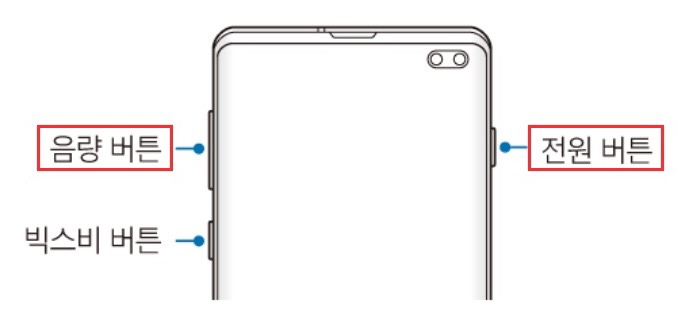
(2) 손날로 화면 제스처를 통해 "손으로 밀어서 스크린샷, 화면캡처"
- 그 다음으로 많이 알고 있는 방법이 손날로 화면을 좌에서 우로, 또는 우에서 좌로 밀면 스크린캡쳐를 하는 방법도 있다.
- 기본적으로 작동 가능한 ON 상태인데 혹시 해당 제스처가 스크린샷으로 이어지지 않을 경우 아래와 같이 설정 확인이 필요하다.
1) 갤럭시 설정메뉴 진입 >> 유용한 기능 선택 >> 모션 및 제스처 선택
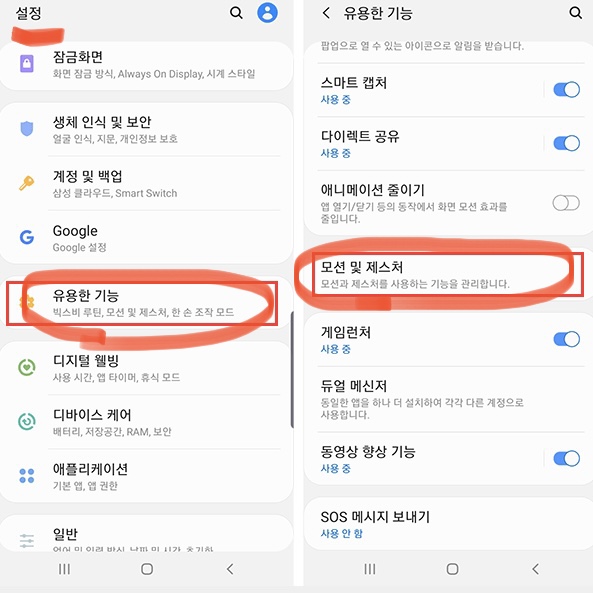
(2) 아래와 같이 손으로 밀어서 캡처 설정

# 키보드, 키패드가 표시된 화면에서는 이 방식으로 캡처하는 것은 불가능하다.
(3) 갤럭시S10, 갤럭시S10+ 등 엣지(edge) 패널을 이용하여 스크린샷 방법
: 갤럭시S10, 갤럭시S10+ 등 엣지패널이 있는 경우 이를 통해 화면 캡쳐가 가능한데 방법은 아래와 같다.
1) 우측하단에 튀어나온 패널을 밀어 엣지 패널을 연뒤 좌측 하단 톱니바퀴 설정 기능 열기
2) Task Edge를 활성화하고 "화면 캡처 바로가기"를 삽입
3) 이후에 엣지 패널을 눌러 화면 캡처를 누르면 캡처가 가능
'갤럭시 갤럭시노트 주변기기' 카테고리의 다른 글
| 갤럭시 버즈라이브 버드플러스 이어버드 케이스 배터리 잔량 확인 방법 (0) | 2020.12.20 |
|---|---|
| 갤럭시 z플립 스샷 스크린샷 화면 캡쳐 방법 (0) | 2020.12.19 |
| 갤럭시 개발자모드 개발자옵션 기능 진입 및 USB디버깅 방법 (0) | 2020.12.18 |
| 갤럭시 고속충전 초고속충전 차이 및 설정, 충전시 화면 (0) | 2020.12.15 |
| 갤럭시 z플립 외부화면 외부디스플레이 카메라 및 알림 사용법 (0) | 2020.12.13 |